发表于: 2019-03-01 22:42:27
2 717
今日完成:
前端虽然简单,东西还是很多的,需要大量的练习才能孰能生巧,好想做一万个静态页面再说。
1、第一个问题就是关于上次提到的viewport,当没有进行viewport设置的时候,在不同客户端上面打开页面,由于客户端的分辨率不同,而屏幕大小却没有变化的时候,由于我们是用像素来设置相应的尺寸,这个时候页面就发生相应的放大或者缩小现象,这个问题的解决方案就是在head里面设置好viewport:
width:可视区域的宽度,值可为数字或关键词device-width
device-width:设备的宽度(单位为缩放为 100% 时的 CSS 的像素)
<meta name="viewport" content="width=device-width, initial-scale=1.0">
2、在task5里面尝试放弃使用px,转而使用了rem,这里把相应单位解释贴一下:
px像素(Pixel)。相对长度单位。像素px是相对于显示器屏幕分辨率而言的;
em是相对长度单位。相对于当前对象内文本的字体尺寸。如当前对行内文本的字体尺寸未被人为设置,则相对于浏览器的默认字体尺寸。为了简化font-size的换算,需要在css中的body选择器中声明Font-size=62.5%,也就是说只需要将你的原来的px数值除以10,然后换上em作为单位就行了;
rem是CSS3新增的一个相对单位(root em,根em),rem为元素设定字体大小时,仍然是相对大小,但相对的只是HTML根元素。这里rem的换算比例和em相同,解释同上;
vw 相对于视口的宽度。视口被均分为100单位的vw(即浏览器可视区) 100vw = 可视区宽度;
vh 相对于视口的高度。视口被均分为100单位的vh(即浏览器可视区) 100vh = 可视区高度;
vmin/vm 相对于视口的宽度或高度中较小的那个。其中最小的那个被均分为100单位的vmin(即vm);
3、关于images图片的缩放问题,开始没找到很好的办法,直接用高宽缩放,很不方便,后面找到了很不错的方法,就是css3里面的动画transform,这里同样贴一下(来源于w3cschool):
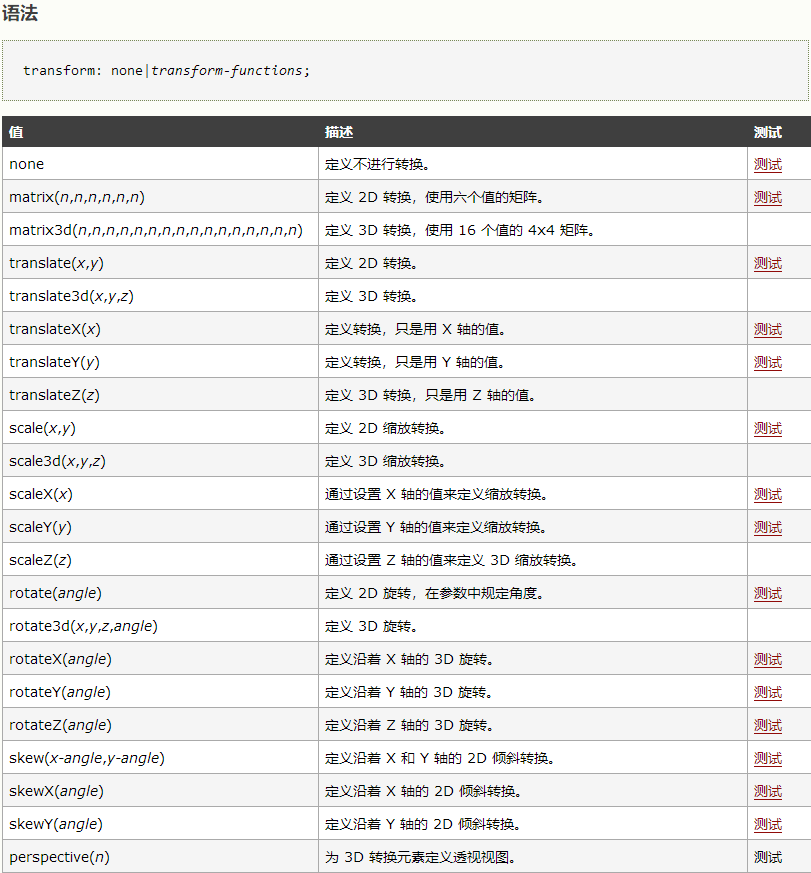
4、在同一个盒子,摆放多个图标,图片,头像,文字时,开始用float浮动来做,发现很麻烦,后来采用了position的绝对定位,就很方便,这里由于absolute绝对定位是相遇于父元素,所以要先设置父元素位relative才行,贴一下说明:
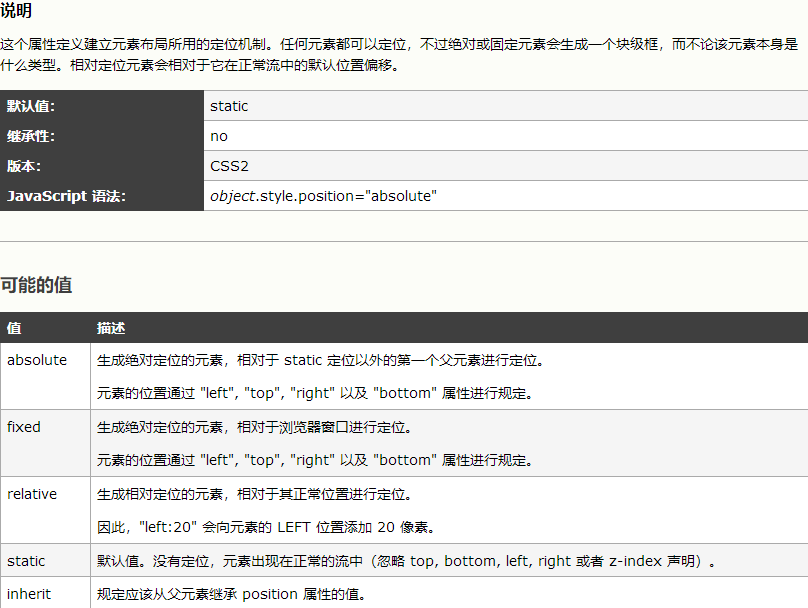
5、关于display:flex布局,很方便的解决了很多问题,各种排列组合,水平居中,垂直居中问题,一下全解决了,贴一下flex的六中属性:
flex-direction 容器内项目的排列方向(默认横向排列)
flex-wrap 容器内项目换行方式
flex-flow 以上两个属性的简写方式
justify-content 项目在主轴上的对齐方式
align-items 项目在交叉轴上如何对齐
align-content 定义了多根轴线的对齐方式。如果项目只有一根轴线,该属性不起作用。
这是在task5里面用作垂直定位:
.g-mm-last {
display: flex;
align-items:center;
}
最后总结:task5问题还是比较多的尝试了很多种以前没有用过的方法,对布局有了更多的认识,在日常布局中,不同的布局方式有各自的优势,不能单纯因为自己熟悉哪种就用哪种,这个要有意识。
明天计划:
完成任务6,任务6的主要问题就是雪碧图的使用,然后就是下拉框,再利用多列表熟悉下昨天学习的各种布局方式,最后再把垂直居中的问题详细整理一下。





评论